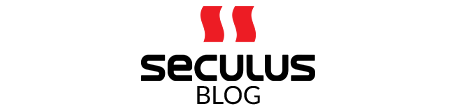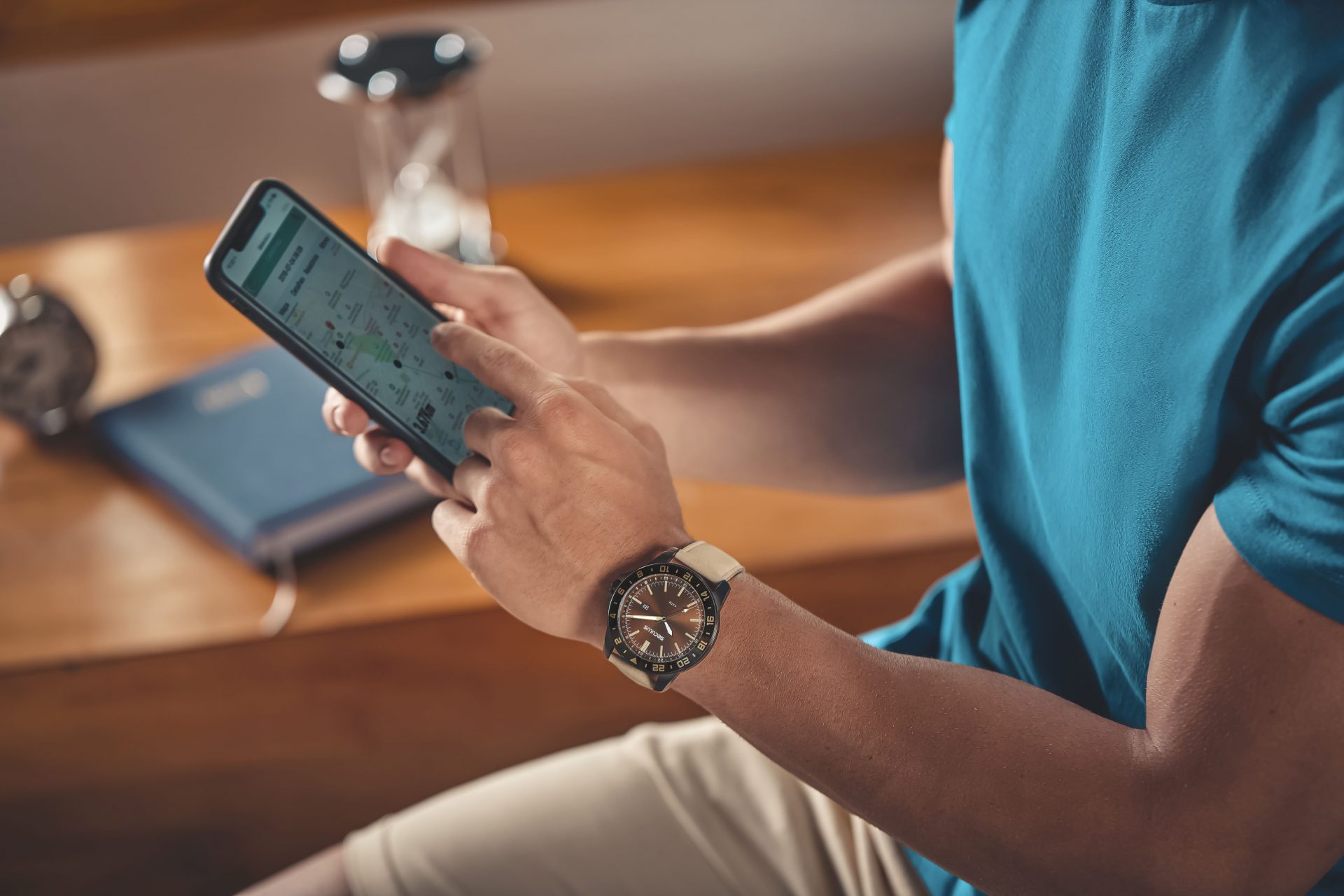O seu notebook foi recentemente atacado por um vírus do qual você não consegue se livrar? Ou se seu sistema operacional (Windows, Linux ou outro) começou a apresentar falhas nas ações — ou ainda, o hardware pode estar com defeito e ocasionou um problema — veja como formatar o notebook a partir destas dicas! Confira!

Se a única solução é realmente formatar o notebook, saiba que este procedimento pode apagar completamente o conteúdo do disco rígido (HD) e que, sem dúvida, em alguns casos, é a maneira mais eficaz de salvar o computador.
Na verdade, qualquer pessoa pode formatar o notebook, de forma fácil. Porém, antes de iniciar o processo de formatar o notebook, você precisa fazer algo muito importante: backup de todas as suas informações em um HD externo ou CDs – ou você perderá todos seus arquivos!
Em geral, os sistemas operacionais estão sujeitos a todos os tipos de problemas, desde o desaparecimento repentino de arquivos até problemas com a instalação de atualizações. Porém, se o seu computador não está funcionando como deveria, apresentando erros estranhos ou executando lentamente, então provavelmente é hora de uma reinicialização.
Como formatar o notebook
Dito isto, os sistemas operacionais geralmente oferecem várias opções que permitem formatar o notebook para um estado anterior, isto é, como ele veio originalmente.
Veja agora como formatar o notebook usando o menu de configurações.
1. CDs de instalação
Se você ficou frustrado com o desempenho do seu notebook por causa de muitos programas instalados, um registro do sistema sobrecarregado ou algum vírus, você precisa formatar o notebook. Mas primeiro, você precisa confirmar se possui todos os softwares necessários para restaurar o computador e, em seguida, usar o disco de recuperação ou o disco de instalação do seu sistema operacional para formatar o HD.
A reformatação do notebook fará com que você perca todas as suas informações. Portanto, é recomendável fazer backup do disco rígido em um disco externo, CDs ou DVDs, se desejar mantê-lo. Esse passo é essencial sobre como formatar o notebook.
2. Método de restauração
Isso é fornecido pelo fabricante. Então, se você recebeu um conjunto de CDs de instalação com sua máquina, use-o. Caso contrário, seu computador pode ter uma partição de restauração configurada. Como assim? Isso significa que você precisará empregar um método diferente para formatar o notebook.

3. Insira o disco do sistema operacional na unidade de CD/DVD
Depois de inserir o CD, ele normalmente será executado automaticamente. Em seguida, selecione a opção para instalar uma nova cópia do sistema operacional. Se o CD não funcionar sozinho, clique duas vezes em “Meu computador”, localize a unidade e clique em “Execução Automática”.
4. Espere o CD carregar
Siga as instruções, seja paciente e evite a tentação de intervir. Este processo pode demorar alguns minutos. Se você intervir, pode causar interrupção no processo. Aceite as configurações padrão solicitadas pelo disco de instalação.
5. Aguarde a conclusão da instalação
Quando a instalação do sistema operacional for concluída, uma área de trabalho completamente
nova aparecerá. Assim você terá avançado na tarefa de como formatar o notebook.
6. Restaurar a partição
Você também pode usar a partição de restauração se não tiver os discos. Isso é fácil e leva apenas 30 minutos.
7. Reinicie o seu computador
Depois de religar o computador, espere até que a máquina seja reinicializada. Durante a reinicialização, pressione F10 repetidamente. Ele o levará para a partição com opções de restauração ou reparo.
>>> Leia também: Melhores notebooks para 2021
8. Instalando um novo sistema
A partição de restauração executará completamente o programa para formatar, recarregar o sistema operacional, instalar drivers e instalar todo o software original que veio com seu notebook.
9. Aguarde a conclusão da reformatação
Você levará apenas 30 minutos para concluir o processo de reformatação.
10. Novamente: coisas que você deve fazer antes de formatar o notebook
Siga as etapas descritas em nossa lista primeiro para tornar a reformatação de seu disco rígido o mais fácil e seguro possível!
Crie uma cópia de seus drivers. Obtenha uma lista de todos os programas e arquivos instalados em seu notebook. Faça uma cópia das configurações do seu navegador, salve seus downloads em andamento, se tiver, e verifique se você ainda tem seus discos de instalação originais.
Muito importante: certifique-se de ter todas as chaves seriais de que precisa!
>>> Leia também: O que é machine learning e como ele impacta na sua vida.
Se for no Windows, navegue até “Configurações” onde você pode acessá-lo clicando no ícone de engrenagem no menu “Iniciar”. Depois, selecione “Atualizar” e “Segurança”. Pode clicar em “Recuperação” no painel esquerdo. Na verdade, o Windows apresenta três opções principais: “Reinicializar este PC”; “Volte para uma versão anterior do Windows” (10 ou outro); e “inicialização avançada”.
Portanto, reiniciar este notebook é a melhor opção para começar do zero.
Assim, a inicialização avançada permite que você inicialize a partir de uma unidade ou disco USB de recuperação, enquanto a opção “Voltar para uma versão anterior do Windows” é feita para caçadores de nostalgia que desejam reverter seu sistema para uma versão anterior do sistema operacional.
O processo final no Windows é clicar em “Manter meus arquivos” ou “Remover tudo”, dependendo se você deseja manter seus arquivos de dados intactos. Caso contrário, “Remover tudo” fará o que diz: exclui todos os seus arquivos, fotos e programas. De qualquer forma, todas as suas configurações retornarão aos padrões e os aplicativos serão desinstalados.
Na verdade, limpar a unidade leva muito mais tempo, mas garante que, se você estiver entregando o computador, outra pessoa não poderá recuperar seus arquivos apagados. Se você estiver mantendo o computador, escolha “Manter meus arquivos”.
Assim, independentemente de sua escolha acima, a próxima etapa é decidir se deseja instalar o Windows através da nuvem ou localmente (de seu dispositivo).
Depois de tudo feito, o Windows será reiniciado e levará vários minutos para se reinicializar.
Você deve (com sorte) ter menos soluços agora que sabe como formatar o notebook da forma correta. E se você planeja também vender seu notebook ou PC, pode fazê-lo com a tranquilidade de saber que o próximo proprietário não terá acesso aos seus arquivos.
Gostou destas informações de como formatar o notebook? Leia também Melhores notebooks para 2021.